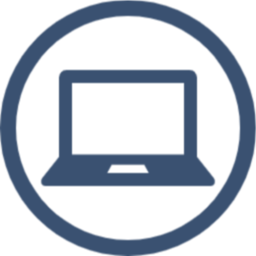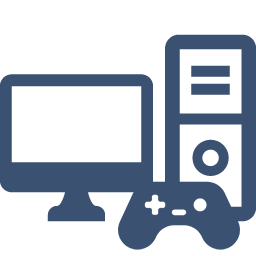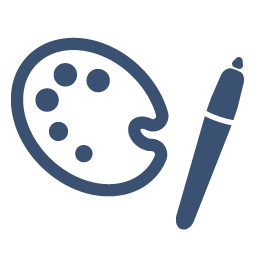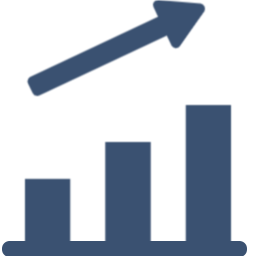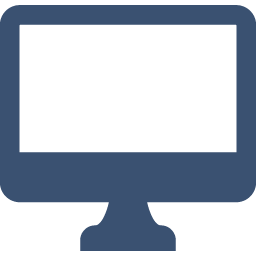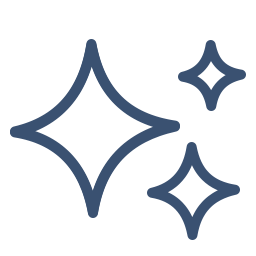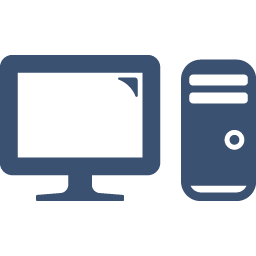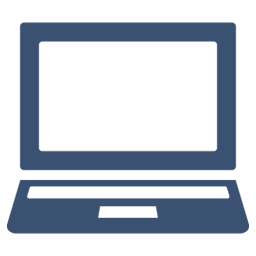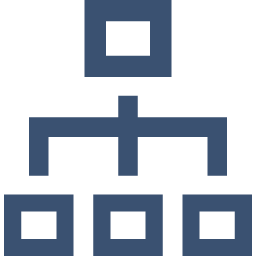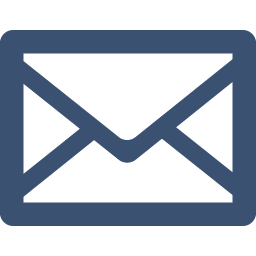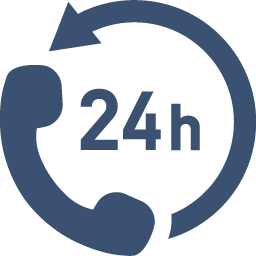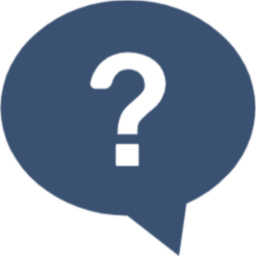仮想メモリとは、メインメモリ(主記憶装置)の容量が不足したときにデータやプログラムを一時的にハードディスクやSSDなどストレージの一部へ保存するシステムのことを指します。
この記事では仮想メモリを設定するとどうなるのか、推奨値やメリットデメリットについてもわかりやすく解説しています。
仮想メモリとは?
仮想メモリとはパソコンのハードディスクやSSDなどストレージの一部をメモリとして使うことで、メインメモリの容量が足りなくなったときにタスクを実行するための一時的な作業スペースとして機能します。
ただし、ハードディスクはメモリよりもアクセス速度が遅いため、仮想メモリに頼りすぎるとパフォーマンスが低下する可能性があります。なるべくメインメモリを活用し、仮想メモリはあくまで「応急処置」の一つと考えてください。
仮想メモリを設定するとどうなる?
仮想メモリを設定すると、より多くのアプリケーションを同時に実行することが可能になります。
また、メインメモリの容量が不足したときにパソコンが不安定になり、使用しているアプリケーションが止まるなど動作が遅くなる場合がありますが、仮想メモリを設定することでこれらの問題を防ぐことができます。
そのため、今使用しているパソコンのメインメモリの容量がアプリケーションを使用するうえで十分な方や、メールチェックやウェブの閲覧など基本的なタスクでパソコンを使用している方は仮想メモリを設定する必要はありません。
仮想メモリのメリット
・メインメモリの容量が少ないパソコンでも大きいデータの扱いや、複数のアプリケーションを同時に実行することができる
・メモリ不足によるパフォーマンスの低下を防ぐことができる
・仮想メモリの設定を調整することで、システムのパフォーマンスを最適化することができる
仮想メモリのデメリット
・仮想メモリはハードディスクやSSDなどストレージ上に作られるため、アクセス速度はメインメモリよりも遅く、仮想メモリに頼りすぎるとシステムのパフォーマンスが低下する可能性がある
・仮想メモリのサイズを増やすと、ハードディスクやSSDなどストレージの空き容量が減少する
・古いアプリケーションや特定のアプリケーションでは仮想メモリと正しく動作しない可能性がある
仮想メモリの設定方法
※ パソコンの構成によっては画像が一部異なる場合があります。あらかじめご了承ください。
スタート(Windowsマーク)を右クリックする
「システム」を選択する
画面右側を下方向へスクロールし最下部に配置されている「バージョン情報」をクリックする


「バージョン情報」画面右側に配置されている 「システムの詳細設定」 をクリックする

システムのプロパティ内にある「詳細設定」タブを選択し、パフォーマンス欄に配置されている「設定」をクリックする

パフォーマンスオプション内にある「詳細設定」タブを選択し、仮想メモリ欄に配置されている「変更」をクリックする

仮想メモリ内の画面上部に配置されている「すべてのドライブのページングファイルのサイズを自動的に管理する」のチェックを外す

リスト内から仮想メモリのサイズ変更を行いたいドライブを選択し、「カスタムサイズ」 をクリックする

「初期サイズ」「最大サイズ」ボックスに変更したい仮想メモリのサイズを入力し、「設定」をクリックする

※ 設定した仮想メモリのサイズが小さい場合、「仮想メモリの最小値が低すぎます」と警告メッセージが表示される場合があります。
すべての設定が完了したら「OK」をクリックする

※ 画像の例では「C:(Cドライブ)」を選択していますが、ドライブごとに仮想メモリを設定することができます。
確認メッセージが表示されたら「OK」をクリックする

すべてのウィンドウを終了し、パソコンを再起動する
仮想メモリの推奨値
仮想メモリのカスタマイズサイズの推奨は、下記の通りです。
・初期サイズ:実装メモリ(RAM)の約1.5倍
・最大サイズ:実装メモリ(RAM)の約3倍
推奨値は仮想メモリウィンドウ下部にある「すべてのドライブの総ページングファイルサイズ」でも確認することができます。

実装メモリ(RAM)は「バージョン情報」画面から確認できます。

例えば、メインメモリが16GBの場合、仮想メモリの初期サイズは24GB(16GBの1.5倍)、最大サイズは48GB(16GBの3倍)に設定することが推奨されます
これらは一般的なガイドラインであり、実際の設定は使用しているアプリケーションの種類や量、およびその他のシステム設定によります。また、ハードディスクやSSDなどストレージの空き容量も考慮して設定をしてください。
まとめ
仮想メモリはメインメモリの容量が不足したときにハードディスクやSSDなどストレージの一部に一時的にデータやプログラムを保存するシステムです。
今使用しているパソコンでメインメモリの不足を感じた場合は、この記事で説明している仮想メモリの設定方法を試してみてください。